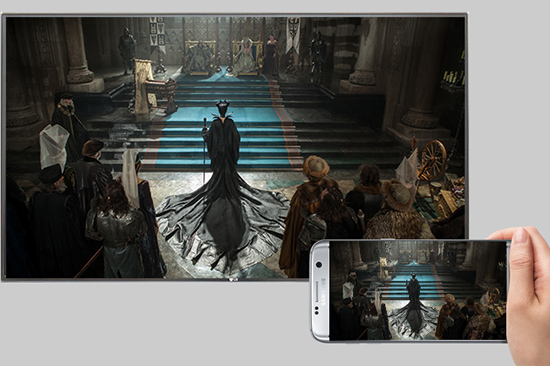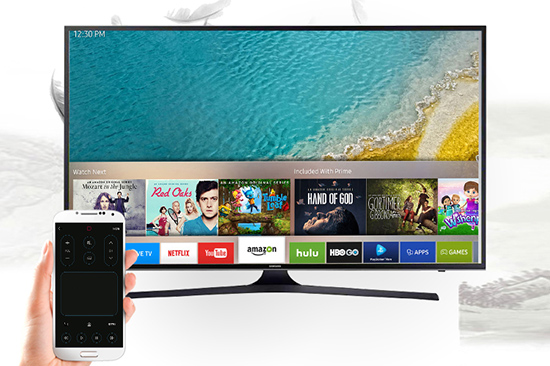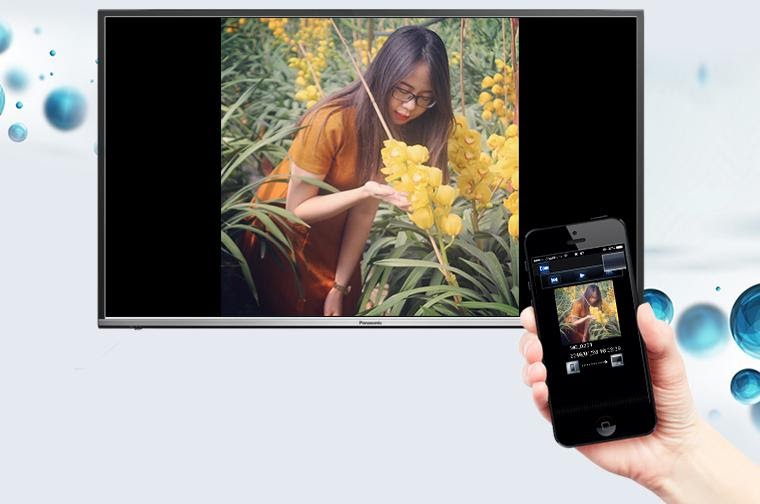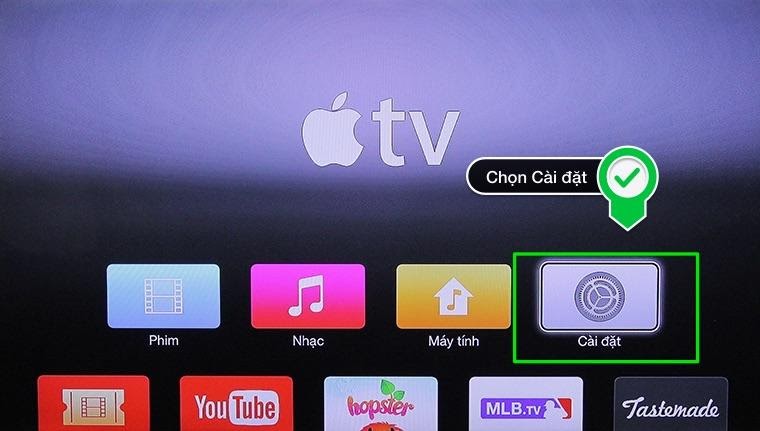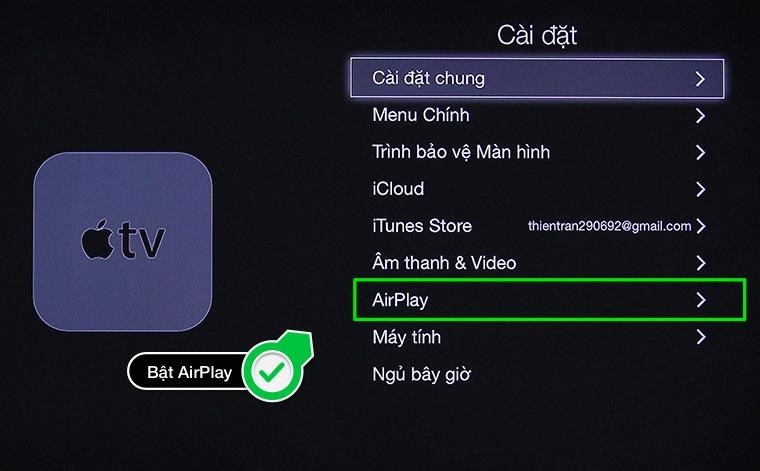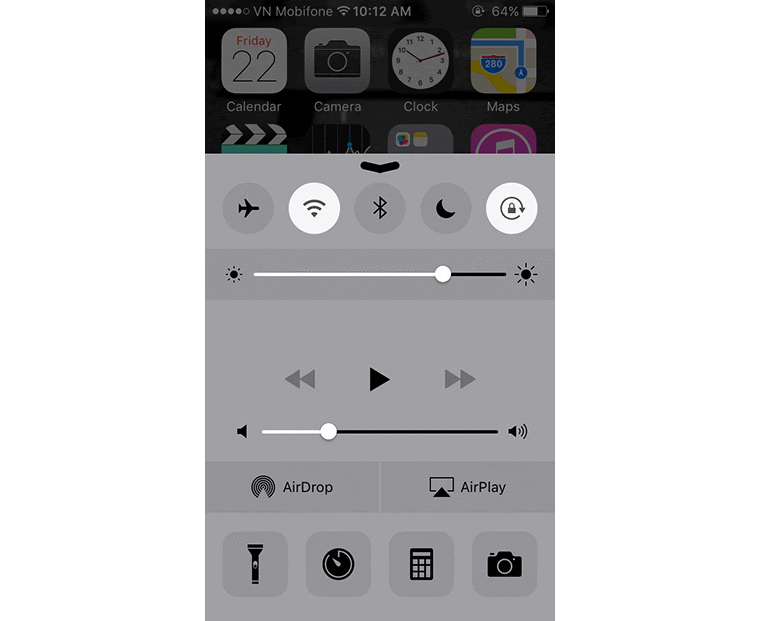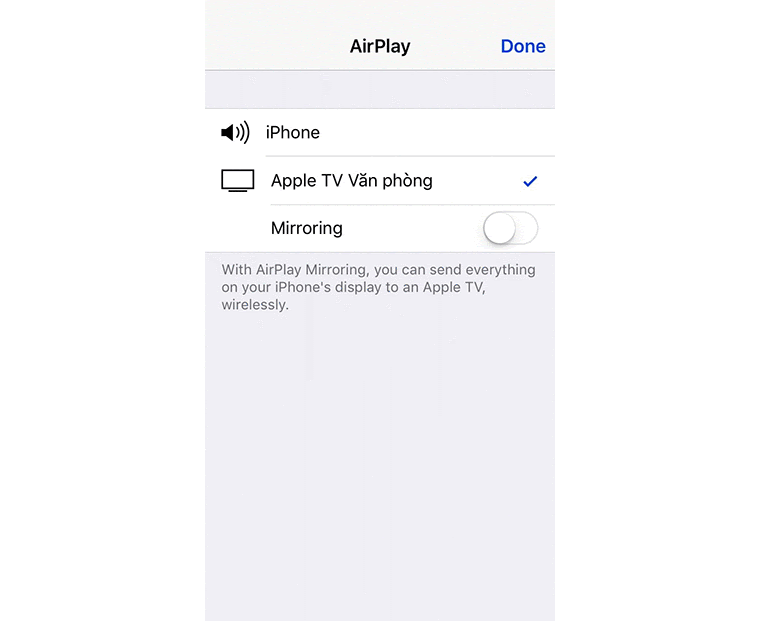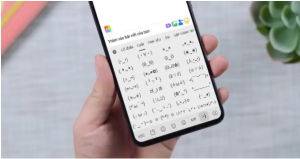Trong thời gian gần đây, cách kết nối điện thoại với tivi là vấn đề được khá nhiều người dùng quan tâm, bởi trong bối cảnh các thiết bị công nghệ ngày càng tiên tiến như hiện nay, những chiếc smartphone nhỏ gọn sẽ mang đến những tính năng giải trí hấp dẫn hơn rất nhiều.
Dưới đây sẽ là một vài bí quyết hay giúp bạn dễ dàng kết nối chiếc điện thoại của mình với tivi, hãy cùng khám phá nhé!
Cách kết nối điện thoại với tivi
Nếu bạn đang sở hữu một chiếc điện thoại chạy hệ điều hành Android, sẽ có rất nhiều cách khác nhau để bạn có thể kết nối nó với tivi, có thể kể đến một vài giải pháp như sử dụng kết nối MHL, dùng tính năng chiếc màn hình điện thoại lên tivi, hay chỉ đơn giản là sử dụng tính năng chiếu màn hình Youtube lên tivi…
Sử dụng kết nối MHL
Trong thời đại 4.0 như hiện nay, kết nối không dây đã trở nên quen thuộc với người dùng hơn bao giờ hết. Không khó để nhận ra điều này, bởi đi đến bất kỳ đâu thì điều mà khá nhiều người quan tâm sẽ là tại đây có wifi hay không.
Mặc dù vậy, điều này không có nghĩa là kết nối có dây đã trở nên lỗi thời, bởi nó vẫn cho thấy sự hữu dụng trong một số trường hợp, kết nối điện thoại với tivi qua giao thức MHL chính là một trong số đó.
Về MHL, đây là giao thức chuẩn dùng để kết nối và cho phép người dùng có thể truyền tải hình ảnh, âm thanh từ thiết bị di động của mình ra màn hình ngoài.
Tuy nhiên, nếu muốn sử dụng kết nối này thì điều kiện cần thiết là bạn phải sở hữu một chiếc điện hoại có hỗ trợ MHL, đồng thời tivi cũng phải có cổng HDMI hoặc HDMI có hỗ trợ MHL.
Ngoài ra, bạn còn phải tìm mua một sợi cáp MHL, sản phẩm này khá phổ biến và được bán rất nhiều trên các website thương mại điện tử.
Tùy theo từng hãng mà cáp MHL sẽ có hình dạng khác nhau, tuy nhiên đặc điểm nhận diện chung là nó có một cổng MHL dạng micro USB, có hoặc không có cổng USB và một cổng HDMI.
Do nhu cầu ngày càng cao của người dùng, cáp MHL ngày càng phổ biến và có mức giá tốt hơn rất nhiều. Nếu như trước đây, bạn phải chi ra số tiền lên đến vài trăm nghìn cho mỗi sợi cáp, thì nay giá bán chỉ dao động từ vài chục nghìn đồng mà thôi.
Mặc dù vậy, lời khuyên dành cho bạn là không nên ham rẻ mà chọn mua hàng kém chất lượng, vì những sợi cáp đắt tiền hứa hẹn sẽ mang lại chất lượng hình ảnh tốt hơn.
Sau khi đã có chuẩn bị đủ tất cả các thiết bị cần thiết, bây giờ là lúc bạn có thể bắt đầu quá trình kết nối điện thoại vào tivi qua kết nối MHL qua các bước như sau:
– Bước 1: Gắn cổng MHL dạng micro USB (đầu nhỏ nhất) vào cổng sạc của điện thoại.
– Bước 2: Kết nối cổng HDMI của cáp MHL vào cổng HDMI trên tivi nhà bạn.
– Bước 3: Kết nối tiếp cổng USB của cáp MHL vào cổng USB trên tivi nhà bạn.
– Bước 4: Bật tivi lên, sau đó dùng remote bấm vào nút chuyển đổi nguồn vào của tivi, tùy theo từng nhà sản xuất mà nút này sẽ được thể hiện bằng dấu mũi tên hoặc Input, Source…
– Bước 5: Trên màn hình tivi, hãy chọn kết nối qua MHL, lúc này tất cả nội dung đang hiển thị trên điện thoại sẽ được chuyển lên màn hình tivi, bạn có thể xem phim, nghe nhạc, lướt web hay chơi game ngay trên tivi của mình.
Có một vài lưu ý dành cho bạn, đó là cáp MHL thường chỉ hỗ trợ một cách tốt nhất khi được kết nối vào cổng HDMI/MHL trên tivi, còn nếu chỉ có cổng HDMI thông thường thì cũng có thể kết nối được, tuy nhiên khả năng tương thích sẽ không cao và nội dung sẽ không hiển thị được.
Tốt nhất, bạn nên tham khảo thông tin thật kỹ lưỡng với người bán, tránh gặp phải tình trạng mua về rồi nhưng lại không sử dụng được.
Tính năng chiếu màn hình điện thoại lên tivi
Ngày nay, Smart tivi đang trở thành dòng sản phẩm được ưa chuộng nhất với nhiều tính năng độc đáo, hiện đại và chiếu màn hình điện thoại lên tivi chính là một trong số đó.
Tùy theo từng nhà sản xuất mà tính năng này sẽ có tên gọi khác nhau, chẳng hạn như Screen Share, Mirroring, Miracast… nhưng về bản chất, thì đây vẫn là tính năng cho phép chiếu màn hình qua kết nối chung một mạng wifi.
Sở dĩ tính năng này được ưa chuộng là bởi, đây là một kết nối không sử dụng dây và tất nhiên, nó mang đến sự tiện lợi tối đa cho người dùng.
Cần biết rằng, trong những không gian nhà hiện đại thì kết nối có dây luôn là một điều không được hoan nghênh.
Cách kết nối điện thoại với tivi qua tính năng chiếu màn hình trên điện thoại khá đơn giản, bạn có thể thực hiện theo các bước sau:
– Bước 1: kích hoạt tính năng phản chiếu hình ảnh trên tivi nhà bạn.
– Bước 2: kích hoạt tính năng phản chiếu hình ảnh trên điện thoại. Tùy theo từng dòng điện thoại khác nhau mà tính năng này sẽ nằm trong phần cài đặt, bạn hãy tìm đến mục này và kích hoạt nó lên.
– Bước 3: để điện thoại bắt đầu dò tìm và kết nối với tivi, khi đó những nội dung được hiển thị trên màn hình điện thoại sẽ được chiếu lên tivi một cách dễ dàng.
Sử dụng cổng hồng ngoại
Thực ra, cổng hồng ngoại của điện thoại sẽ cho phép bạn điều khiển tivi thay cho chiếc remote của nhà sản xuất, chứ nó không được sử dụng cho mục đích phản chiếu nội dung lên màn hình tivi như các giải pháp nói trên.
Không phải dòng điện thoại nào cũng có hỗ trợ cổng hồng ngoại, chỉ một số mẫu điện thoại Android của các hãng như LG, Samsung, HTC… mới được trang bị kết nối này, bạn nên tìm hiểu kỹ về thông số kỹ thuật của sản phẩm trước khi mua để sở hữu tính năng này.
Sử dụng ứng dụng điều khiển tivi bằng điện thoại
Ngày nay, các nhà sản xuất tivi hàng đầu thế giới cũng rất nhanh nhạy và biết nắm bắt xu hướng công nghệ, chính vì thế họ đã tạo ra hàng loạt ứng dụng cho phép người dùng điều khiển tivi thông minh của mình, sau đó đưa chúng lên chợ ứng dụng Google Play để người dùng có thể tải về hoàn toàn miễn phí.
Tùy theo thương hiệu tivi đang sử dụng, bạn có thể tìm được ứng dụng phù hợp bằng cách gõ từ khóa lên ô tìm kiếm trên Google Play, chẳng hạn như:
– Tivi LG: ứng dụng LG TV Remote hoặc LG TV Plus.
– Tivi Sony: ứng dụng Sony Video & TV SideView
– Tivi Samsung: ứng dụng Samsung Smart View.
– Tivi TCL: ứng dụng TCL nScreen.
– Tivi Panasonic: ứng dụng Panasonic Remote 2.
Một lưu ý là để có thể sử dụng tính năng độc đáo này, cả điện thoại lẫn tivi của bạn phải có chung một kết nối mạng internet.
Cụ thể, tivi và điện thoại phải cùng kết nối vào một thiết bị phát wifi, hoặc tivi được cắm dây cáp LAN còn điện thoại kết nối wifi nhưng vẫn phải chung một thiết bị phát wifi.
Đây là cơ chế nhằm đảm bảo rằng những người dùng ở bên ngoài hay hàng xóm không thể kết nối với tivi của gia đình bạn được.
Sử dụng tính năng Photo Share hoặc Google Cast trên tivi Sony
Nếu gia đình đang sở hữu một chiếc tivi do Sony sản xuất, bạn có thể sử dụng tính năng Photo Share hoặc Google Cast để chia sẻ hình ảnh từ điện thoại lên tivi một cách dễ dàng.
Đặc biệt, tính năng này cho phép người dùng có thể kết nối với 10 chiếc điện thoại cùng một lúc, thật tiện lợi đúng không nào?
Còn với Google Cast, đây là một tính năng đặc biệt được nhà sản xuất tích hợp vào những chiếc Android tivi của họ. để người dùng có thể dễ dàng chiếu hình từ điện thoại lên tivi mà không mất quá nhiều thời gian, công sức.
Kết nối với tivi qua ứng dụng Youtube
Hiện nay, Youtube đã trở thành một trong những ứng dụng xem video hàng đầu thế giới với hàng triệu lượt xem mỗi ngày. Đặc biệt, Youtube lại là một sản phẩm của Google nên lẽ dĩ nhiên, tất cả các điện thoại chạy hệ điều hành Android đều được cài đặt sẵn ứng dụng này.
Ứng dụng Youtube trên điện thoại di động có khá nhiều tính năng độc đáo, và một trong những tính năng đó chính là chiếu hình ảnh lên màn hình tivi mà không cần các kết nối có dây.
Tất cả những gì bạn cần là một chiếc điện thoại sử dụng hệ điều hành Android, một smart tivi có cài đặt ứng dụng Youtube, mạng wifi gia đình.
Các bước để phát nội dung Youtube lên màn hình tivi được thực hiện như sau:
– Bước 1: bạn cần kết nối tất cả các thiết bị vào chung một mạng wifi
– Bước 2: mở ứng dụng Youtube trên điện thoại và tivi
– Bước 3: bấm vào biểu tượng trình chiếu nội dung trên góc ứng dụng Youtube điện thoại (hình vuông và biểu tượng wifi lồng vào nhau)
– Bước 4: cho phép ứng dụng Youtube trên điện thoại kết nối với smart tivi của gia đình bạn.
Kết nối điện thoại iPhone với tivi
iPhone là dòng điện thoại cao cấp do Apple sản xuất, đây là sản phẩm nổi tiếng trên toàn thế giới và khiến các tín đồ phải đứng ngồi không yên mỗi khi ra mắt thế hệ mới.
Có thể nói, đây là một trong những chiếc điện thoại giàu tính năng bậc nhất hiện nay và dĩ nhiên, kết nối với tivi là một trong số đó. Nếu bạn đang sở hữu một chiếc điện thoại iPhone, dưới đây sẽ là một vài cách kết nối đơn giản mà bạn có thể áp dụng:
Sử dụng ứng dụng trên điện thoại
Đây là tính năng cho phép người dùng có thể kết nối chiếc điện thoại của mình với tivi mà không cần dùng cáp, tuy nhiên nó chỉ sử dụng được với tivi thông minh hoặc internet tivi mà thôi.
Khi sử dụng, bạn có thể truyền tải hình ảnh, nhạc và phim từ điện thoại iphone lên chiếc TV của mình một cách dễ dàng.
Tùy theo từng nhà sản xuất mà bạn có thể sử dụng các ứng dụng khác nhau, có thể kể đến như:
– TV Samsung: Samsung Smart View, Smart Things.
– TV TCL: TCL nScreen, T-Cast.
– TV Panasonic: Panasonic Remote, Panasonic Remote 2.
– TV LG: LG TV Plus.
– TV Sony: Photo Share.
Ứng dụng Air Play
AirPlay là một phương thức truyền tải dữ liệu không dây do chính Apple – nhà sản xuất điện thoại iPhone phát triển.
Chỉ cần kết nối chung mạng wifi nội bộ, phương thức này sẽ cho phép điện thoại iPhone, máy tính bảng iPad có thể kết nối với chiếc tivi trong nhà bạn mà không cần sử dụng dây cáp, một cách thức cực kỳ thông minh và tiện lợi.
Tuy nhiên, nếu muốn kết nối điện thoại iPhone với tivi qua giao thức AirPlay, bạn sẽ cần tìm mua một thiết bị được gọi là Apple TV thế hệ 2 trở về sau, hoặc cũng có thể là một chiếc Android TV có hỗ trợ tính năng Air Screen.
Về cơ bản, Apple TV là một đầu giải mã của Apple, có thể kết nối với TV thông qua cổng HDMI và biến chiếc TV đó thành TV thông minh, dù đó chỉ là một chiếc TV bình thường mà thôi.
Hiện nay, mức giá tham khảo cho mỗi chiếc Apple TV là vào khoảng 1 đến 5 triệu đồng tùy vào phiên bản và bộ nhớ của thiết bị, bạn nên chọn những cửa hàng uy tín để tránh mua nhầm thiết bị kém chất lượng.
Ngoài ra, có một lưu ý nữa là AirPlay chỉ hỗ trợ dòng điện thoại iPhone 4 trở lên, những chiếc smartphone đời thấp hơn sẽ không thể hiển thị hình ảnh như bạn mong muốn được.
Sau khi chuẩn bị đầy đủ các thiết bị cần thiết, bạn hãy thực hiện theo các bước sau:
– Bước 1: dùng một sợi cáp HDMI để kết nối Apple TV với TV nhà bạn, bước này khá đơn giản vì bạn chỉ cần cắm dây vào là được.
– Bước 2: trên TV, bạn cần chọn đầu vào dữ liệu cho tivi bằng cách bấm nút Source, Input hoặc biểu tượng dấu mũi tên. Khi hiện lên bảng chọn, hãy bấm vào mục HDMI.
– Bước 3: trên TV sẽ hiện lên giao diện chính của Apple TV, bạn cần phải kết nối mạng cho thiết bị để cùng chung wifi với điện thoại.
Để thực hiện điều này, bạn truy cập vào phần Cài đặt – chọn tiếp Cài đặt chung – Chọn Mạng – chọn Mạng wifi mà bạn muốn kết nối, điền mật khẩu vào và sau đó Apple TV sẽ được kết nối wifi.
– Bước 4: quay trở lại giao diện cài đặt, chọn tính năng Airplay rồi sau đó bật nó lên.
– Bước 5: trên điện thoại iPhone, bạn vuốt từ dưới lên để hiện ra bảng thiết lập người dùng, sau đó chọn vào mục Airplay rồi chọn tiếp Apple TV mà bạn muốn điện thoại kết nối.
– Bước 6: sau khi kết nối thành công, bất kỳ hình ảnh nào mà bạn mở trên điện thoại đều sẽ được hiển thị lên màn hình TV.
Một tin vui dành cho những người đang sử dụng iPhone 5 trở lên, đó là bạn có thể chiếu màn hình điện thoại lên TV chứ không chỉ dừng lại ở tính năng trình chiếu hình ảnh.
Để thực hiện điều này, ở bước thứ 5 ngoài việc chọn Apple TV cần kết nối, thì bạn cũng cần kích hoạt tính năng Mirroring lên, sau đó tất cả những nội dung đang có trên điện thoại sẽ được hiển thị đầy đủ lên màn hình TV.
Cách thức này tuy tiện lợi vì không cần phải sử dụng kết nối có dây, tuy nhiên nhược điểm lớn nhất của nó chính là người dùng buộc phải mua thiết bị Apple TV, trong khi đó mức giá của nó là không hề rẻ một chút nào. Tính ra, người dùng iPhone sẽ tốn kha khá tiền để có thể kết nối với chiếc TV của gia đình mình.
Sử dụng cáp HDMI
Đây chính là giao tiếp tín hiệu kỹ thuật số chất lượng cao mà Apple đang sử dụng cho các thiết bị di động của mình. So với những giao thức khác, HDMI cho thấy sự vượt trội nhờ khả năng thể hiện nội dung ở độ phân giải cao bao gồm cả âm thanh và hình ảnh.
Ngay cả khi đang truyền tải nội dung, điện thoại của bạn cũng sẽ được sạc pin nên rất tiện lợi.
Trước tiên, bạn sẽ cần phải chuẩn bị một số thiết bị như sau:
– 1 sợi dây cáp HDMI
– 1 bộ chuyển đổi Apple 30 pin Digital AV Adapter nếu sử dụng iPhone 4 và iPhone 4S.
– 1 bộ chuyển đổi Apple Lightning Digital AV Adaptor nếu bạn đang sử dụng iPhone 5 trở về sau.
Cáp HDMI khá dễ dàng để tìm mua, vì chúng được bán nhiều ở các cửa hàng hay các trang thương mại điện tử trực tuyến, còn bộ chuyển đổi thì mức giá dao động từ 500 đến khoảng 2 triệu đồng. Kế đến, các bước cần thực hiện để kết nối với TV như sau:
– Bước 1: kết nối bộ chuyển đổi vào cổng sạc của điện thoại iPhone.
– Bước 2: cắm đầu cáp HDMI vào bộ chuyển đổi, đầu còn lại sẽ được cắm vào TV.
– Bước 3: chọn nguồn đầu vào trên tivi bằng cách nhấn vào nút Source, Input hoặc biểu tượng hình mũi tên trên remote (tùy theo từng tivi mà biểu tượng hay tên phím sẽ khác nhau).
Kế đến, chọn nguồn vào là HDMI, lúc này hình, nhạc và phim trên iPhone sẽ được trình chiếu lên tivi một cách dễ dàng.
video 6 cách kết nối điện thoại Android lên tivi
Các dòng tivi đời mới hiện nay đa số đều hỗ trợ kết nối với điện thoại. Điều này cho phép bạn chia sẻ hình, nhạc, video hoặc chiếu màn hình điện thoại lên màn hình tivi, trải nghiệm giải trí hấp dẫn hơn. Vậy làm sao để kết nối điện thoại Android với tivi?
https://youtu.be/4oBwIH1WG-8
Cách chiếu màn hình điện thoại lên tivi không cần dây HDMI
Các dòng tivi đời mới hiện nay đa số đều hỗ trợ kết nối với điện thoại. Điều này cho phép bạn chia sẻ hình, nhạc, video hoặc chiếu màn hình điện thoại lên màn hình tivi, trải nghiệm giải trí hấp dẫn
Hy vọng rằng với những thông tin thú vị trên reviewdao, bạn sẽ dễ dàng kết nối điện thoại của mình với TV nhằm tận dụng các tính năng giải trí cực kỳ hiện đại và độc đáo của những chiếc smartphone.